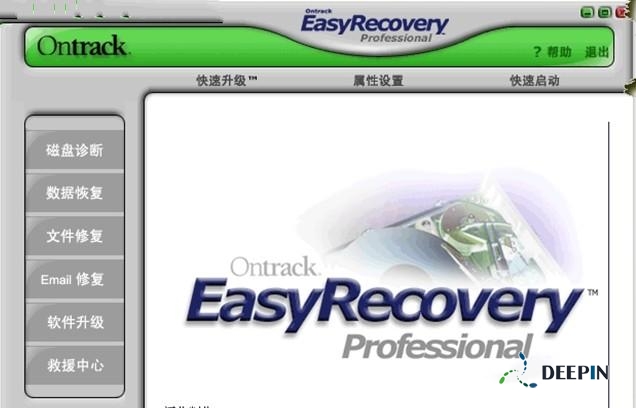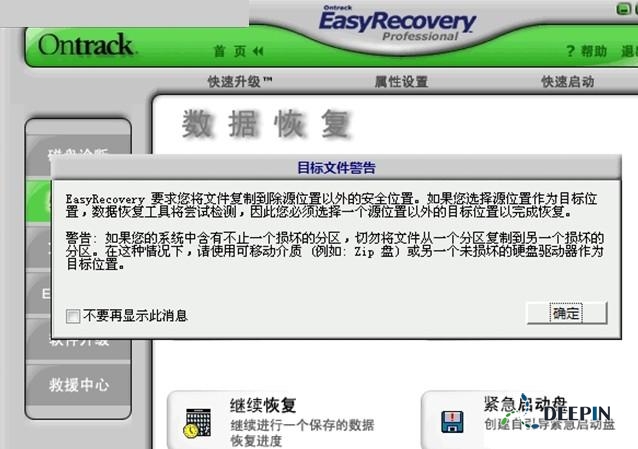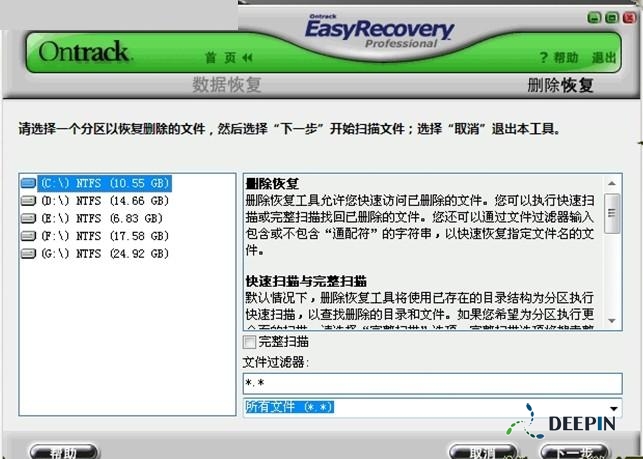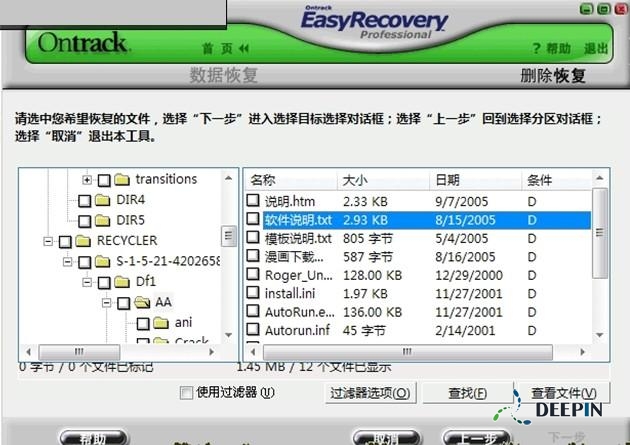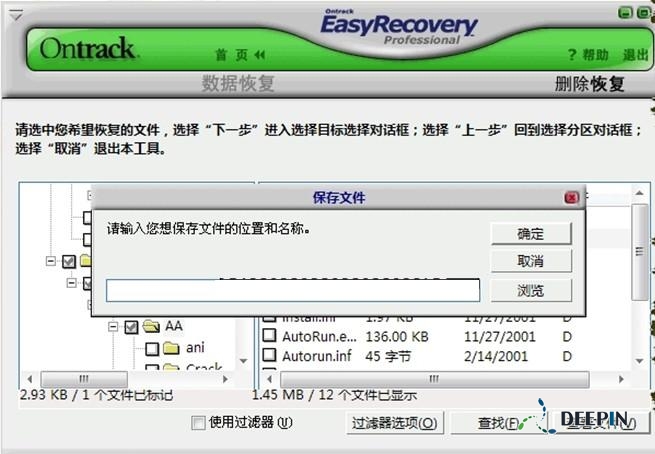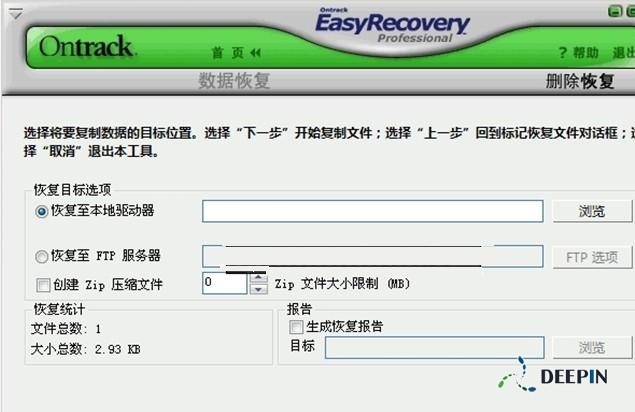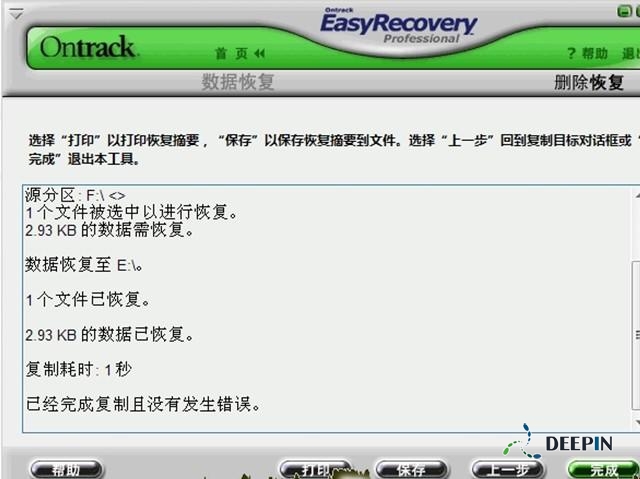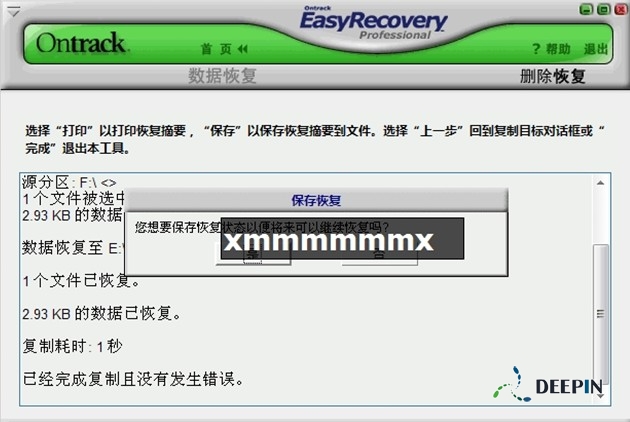- Rongsen.Com.Cn 版权所有 2008-2010 京ICP备08007000号 京公海网安备11010802026356号 朝阳网安编号:110105199号
- 北京黑客防线网安工作室-黑客防线网安服务器维护基地为您提供专业的
服务器维护
,企业网站维护
,网站维护
服务 - (建议采用1024×768分辨率,以达到最佳视觉效果) Powered by 黑客防线网安 ©2009-2010 www.rongsen.com.cn


作者:黑客防线网安数据恢复教程网 来源:黑客防线网安数据恢复教程网 浏览次数:0本篇关键词:EasyRecovery数据恢复
|
不小心删除文件了怎么办?有什么办法可以恢复删除的文件呢,误删除文件或是格式化硬盘,就让EasyRecovery Professional帮你找回丢失的文件,下面来看看EasyRecovery Professional使用教程。
jsp?dlid=909&linkid=26989">EasyRecovery下载
一、EasyRecovery Professional是一款非常不错的数据恢复软件,Professioanl (专业版) 该软件支持的数据恢复方案包括:
高级恢复 — 使用高级选项自定义数据恢复
删除恢复 — 查找并恢复已删除的文件
格式化恢复 — 从格式化过的卷中恢复文件
Raw 恢复 — 忽略任何文件系统信息进行恢复
继续恢复 — 继续一个保存的数据恢复进度
紧急启动盘 — 创建自引导紧急启动盘
二、我个人建议如果不是非常重要的数据就没有必要使用EasyRecovery Professional 了,因为使用该软件恢复较大文件一般比较耗时间。EasyRecovery Professional 能够帮恢复丢失的数据以及重建文件系统。
三、如果发现不小心误删除文件或误格式化硬盘后,记住千万不要再对要修复的分区或硬盘进行新的读写操作(这样数据就很有可能被覆盖了),因为这样会导致数据恢复难度增加或者数据恢复不完全。
1、启动EasyRecovery Professional 进入软件主界面,选择数据修复项会出现如图的界面大家可以根据自己的需要来选择应用。
2、在右侧选择任何一种数据修复方式都会出现相应的用法提示,如我使用(删除恢复)项来查找并恢复已删除的文件时,就会在界面右侧出现相应的使用提示。
3、选择你想要恢复的文件所在驱动器进行扫描,也可以在文件过滤器下直接输入文件名或通配符来快速找到某个或某类文件。如果要对分区执行更彻底的扫描可以勾选“完全扫描”选项。
4、扫描之后,你曾经删除的文件及文件夹会全部呈现出来,现在需要的就是耐心地寻找、勾选,因为文件夹的名称和文件的位置会发生一些变化,这时要细心的看。
5、如果不能确认文件是否是想要恢复的,可以通过查看文件命令来查看文件内容(这样会很方便的知道该文件是否是自己需要恢复的文件)
6、选择好要恢复的文件后,它会提示你选择一个用以保存恢复文件的逻辑驱动器,此时应存在其它分区上。所以最好准备一个大容量的移动硬盘,这一点在误格式化某个分区时尤为重要(使用的时候一定要记住这点)
7、点击下一步进行扫描后,会出现恢复摘要,你可以打印出来也可以保存为文件(大家可以灵活选择应用)
8、 当恢复完成后要退出时,它会跳出保存恢复状态的对话框,如果进行保存,则可以在下次运行EasyRecovery Professional 时通过执行EasyRecovery Professional 命令继续以前的恢复。这一点在没有进行全部恢复工作时非常有用
EasyRecovery 使用注意事项
1、 提高恢复误删文件的成功率的关键是:一定不要往原来存放该文件的分区写入新数据。大家都知道,在Windows中虽然把文件彻底删除了,但其实文件在磁盘 上并没有消失,只是在原来存储文件的地方作了可以写入文件的标记,所以如果在删除文件后又写入新数据,则有可能占用原来文件的位置而影响恢复的成功率。
2、大家一定要将恢复的文件一一验明正身才可进行恢复操作,否则再想重新做一次恢复就难了。
3、一定不要在目标分区执行新的任务。
jsp?dlid=909&linkid=26989">EasyRecovery下载
一、EasyRecovery Professional是一款非常不错的数据恢复软件,Professioanl (专业版) 该软件支持的数据恢复方案包括:
高级恢复 — 使用高级选项自定义数据恢复
删除恢复 — 查找并恢复已删除的文件
格式化恢复 — 从格式化过的卷中恢复文件
Raw 恢复 — 忽略任何文件系统信息进行恢复
继续恢复 — 继续一个保存的数据恢复进度
紧急启动盘 — 创建自引导紧急启动盘
二、我个人建议如果不是非常重要的数据就没有必要使用EasyRecovery Professional 了,因为使用该软件恢复较大文件一般比较耗时间。EasyRecovery Professional 能够帮恢复丢失的数据以及重建文件系统。
三、如果发现不小心误删除文件或误格式化硬盘后,记住千万不要再对要修复的分区或硬盘进行新的读写操作(这样数据就很有可能被覆盖了),因为这样会导致数据恢复难度增加或者数据恢复不完全。
1、启动EasyRecovery Professional 进入软件主界面,选择数据修复项会出现如图的界面大家可以根据自己的需要来选择应用。
2、在右侧选择任何一种数据修复方式都会出现相应的用法提示,如我使用(删除恢复)项来查找并恢复已删除的文件时,就会在界面右侧出现相应的使用提示。
3、选择你想要恢复的文件所在驱动器进行扫描,也可以在文件过滤器下直接输入文件名或通配符来快速找到某个或某类文件。如果要对分区执行更彻底的扫描可以勾选“完全扫描”选项。
4、扫描之后,你曾经删除的文件及文件夹会全部呈现出来,现在需要的就是耐心地寻找、勾选,因为文件夹的名称和文件的位置会发生一些变化,这时要细心的看。
5、如果不能确认文件是否是想要恢复的,可以通过查看文件命令来查看文件内容(这样会很方便的知道该文件是否是自己需要恢复的文件)
6、选择好要恢复的文件后,它会提示你选择一个用以保存恢复文件的逻辑驱动器,此时应存在其它分区上。所以最好准备一个大容量的移动硬盘,这一点在误格式化某个分区时尤为重要(使用的时候一定要记住这点)
7、点击下一步进行扫描后,会出现恢复摘要,你可以打印出来也可以保存为文件(大家可以灵活选择应用)
8、 当恢复完成后要退出时,它会跳出保存恢复状态的对话框,如果进行保存,则可以在下次运行EasyRecovery Professional 时通过执行EasyRecovery Professional 命令继续以前的恢复。这一点在没有进行全部恢复工作时非常有用
EasyRecovery 使用注意事项
1、 提高恢复误删文件的成功率的关键是:一定不要往原来存放该文件的分区写入新数据。大家都知道,在Windows中虽然把文件彻底删除了,但其实文件在磁盘 上并没有消失,只是在原来存储文件的地方作了可以写入文件的标记,所以如果在删除文件后又写入新数据,则有可能占用原来文件的位置而影响恢复的成功率。
2、大家一定要将恢复的文件一一验明正身才可进行恢复操作,否则再想重新做一次恢复就难了。
3、一定不要在目标分区执行新的任务。
黑客防线网安服务器维护方案本篇连接:http://www.rongsen.com.cn/show-19157-1.html
新闻栏目
| 我要申请本站:N点 | 黑客防线官网 | |
| 专业服务器维护及网站维护手工安全搭建环境,网站安全加固服务。黑客防线网安服务器维护基地招商进行中!QQ:29769479 |